Apowersoft Online Watermark Remover e la sua recensione dello strumento offline
Foto e video sono diventati una parte vitale della nostra vita quotidiana. Tuttavia, la presenza di filigrane può rovinare la bellezza dei nostri preziosi file multimediali. Apowersoft Watermark Remover si distingue come una soluzione promettente a questo problema comune. Se sei indeciso se utilizzare o meno questo strumento, scorri prima questo post. Qui avremo un approfondimento Recensione sul dispositivo di rimozione filigrana Apowersoft. Inoltre, se stai cercando un'alternativa di prim'ordine, abbiamo anche quello che fa per te! Dai un'occhiata a questo post per acquisire maggiori dettagli.
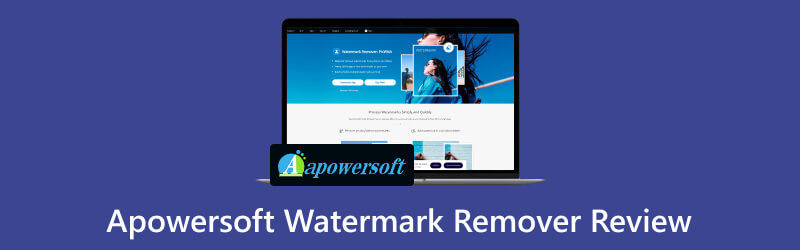
- ELENCO GUIDE
- Parte 1. Recensione su Apowersoft Watermark Remover
- Parte 2. Migliori alternative ad Apowersoft Watermark Remover
- Parte 3. Domande frequenti sulla recensione di Apowersoft Watermark Remover
- Su ArkThinker, i nostri scrittori dedicati forniscono valutazioni imparziali e complete per aiutarti a prendere decisioni informate.
- Effettuiamo ricerche approfondite e testiamo gli strumenti, valutando funzioni, facilità d'uso, interfaccia, curva di apprendimento, caratteristiche, prezzi, prestazioni e compatibilità.
- I nostri scrittori esperti utilizzano la loro esperienza per garantire valutazioni eque. Personalizziamo le nostre recensioni per soddisfare le diverse esigenze degli utenti e casi d'uso, cercando di essere la tua fonte affidabile per registrazioni, modifiche, software creativi e recensioni di app di utilità.
Parte 1. Recensione su Apowersoft Watermark Remover
Apowersoft Watermark Remover è uno degli strumenti più popolari che puoi trovare. Come suggerisce il nome, è un dispositivo per la rimozione della filigrana di Apowersoft. Ma prima devi notare che ha una versione online e desktop. Tuttavia, la copertina di questa recensione riguarderà principalmente le funzioni e le capacità della sua versione software. Quindi questo strumento ti aiuta a rimuovere testo, logo, filigrana, ecc. dalle tue foto e dai tuoi video. È in grado di rilevare questi segni speciali, quindi puoi rimuoverli facilmente. Ma se è troppo complesso, potrebbe essere necessario più tempo per cancellarli. Ti consente anche di includere filigrane nei tuoi video e immagini, se lo desideri.
Caratteristiche principali:
◆ Consente agli utenti di rimuovere o aggiungere filigrane sia dalle immagini che dai file video.
◆ Lo strumento consente di personalizzare le filigrane utilizzando gli strumenti e le preimpostazioni forniti.
◆ Supporta vari formati video e immagini.
◆ Ti consente di caricare video di qualsiasi lunghezza.
Prezzo:
Mensile - $19.00
Annuale - $29,00
A vita: $39,00
- Apowersoft Watermark Remover Online può eliminare facilmente le filigrane da un video.
- Offre un'interfaccia utente di facile comprensione.
- Lo strumento supporta un'ampia gamma di formati di immagini e video.
- Comprime le dimensioni del video per risparmiare più spazio.
- Sebbene possa offrire una versione gratuita, le funzionalità più avanzate potrebbero essere limitate agli abbonamenti a pagamento.
- Esistono funzionalità limitate per aggiungere e rimuovere filigrane.
- I video di grandi dimensioni consumano molto tempo durante il caricamento.
Sicuro da usare
◆ Nel complesso, sia la versione online che quella offline dello strumento sono sicure da usare.
Come utilizzare il dispositivo di rimozione filigrana Apowersoft
Per la versione del software, scarica Apowersoft Watermark Remover sul tuo PC. Visita il suo sito Web ufficiale per scegliere se utilizzare la versione online o offline dello strumento.
Una volta effettuato l'accesso, fai clic sul pulsante Rimuovi filigrana dall'immagine. Tieni presente che puoi scegliere tra immagini o video a seconda delle tue esigenze.
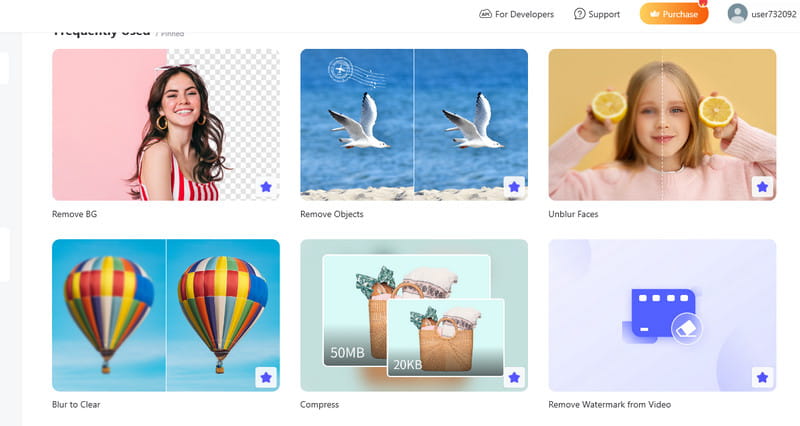
Ora fai clic sull'opzione Strumento di selezione. Quando viene visualizzata una finestra, utilizzala per coprire i segni sul file. Puoi regolare la sua posizione per adattarla perfettamente alle filigrane.
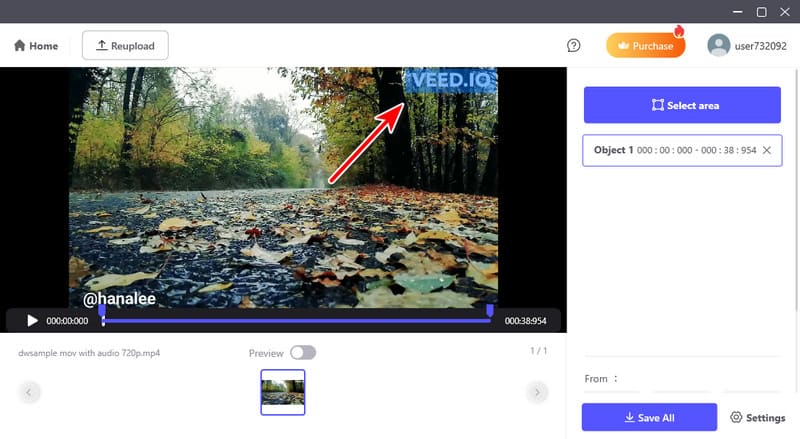
Ultimo ma non meno importante, premi l'opzione Anteprima in modo che lo strumento rimuova le filigrane. Successivamente, puoi fare clic su Salva tutto per controllare l'output.
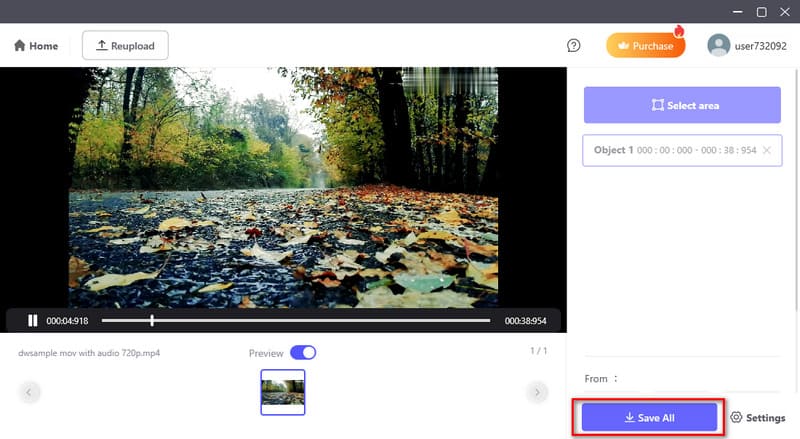
Infine, questo è tutto ciò che devi sapere su Apowersoft Watermark Remover. Ora potresti trovarti a cercare un'alternativa a causa del costo dello strumento. Quindi passa alla parte successiva per conoscere la migliore alternativa che puoi utilizzare.
Parte 2. Migliori alternative ad Apowersoft Watermark Remover
1. ArkThinker Dispositivo di rimozione filigrana gratuito online
È una buona cosa avere un'altra opzione quando si tenta di rimuovere le filigrane. Ciò è particolarmente vero se sei preoccupato per il costo o per il malfunzionamento improvviso dello strumento. Altri, infatti, vogliono semplicemente provare nuove esperienze utilizzando altri strumenti. Detto questo, consigliamo vivamente il ArkThinker Dispositivo di rimozione filigrana gratuito online. È uno strumento potente che ti consente di eliminare quelle filigrane indesiderate dalle tue foto. Oltre alle filigrane, può rimuovere oggetti, timbri, loghi, emoji e altro inclusi nelle tue immagini. Grazie alla sua tecnologia di progettazione AI, puoi eliminare tutti i segni che desideri. Allo stesso tempo, mantiene la qualità dell'immagine durante il processo. Pertanto, sempre più utenti lo scelgono rispetto ad altri strumenti.
- Supporta quasi tutti i formati immagine più diffusi.
- Elimina le filigrane senza modifiche evidenti della qualità dell'immagine.
- Offre un modo estremamente semplice per rimuovere le filigrane.
- È gratuito 100%.
- Accessibile su qualsiasi browser web e funziona su qualsiasi dispositivo.
- Richiede una connessione Internet.
Come utilizzare il dispositivo di rimozione filigrana gratuito online ArkThinker:
Vai al sito ufficiale di ArkThinker Dispositivo di rimozione filigrana gratuito online. Quindi, scegli Aggiungi file all'avvio e fai clic su Carica immagine per importare il file con filigrane.
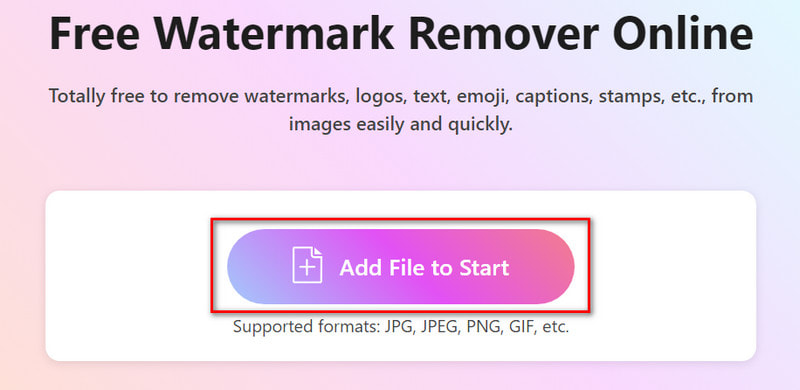
Dopodiché, scegli e utilizza lo strumento di selezione fornito nella piattaforma. Assicurati di coprire le filigrane dalla tua foto. Ora fai clic su Rimuovi.
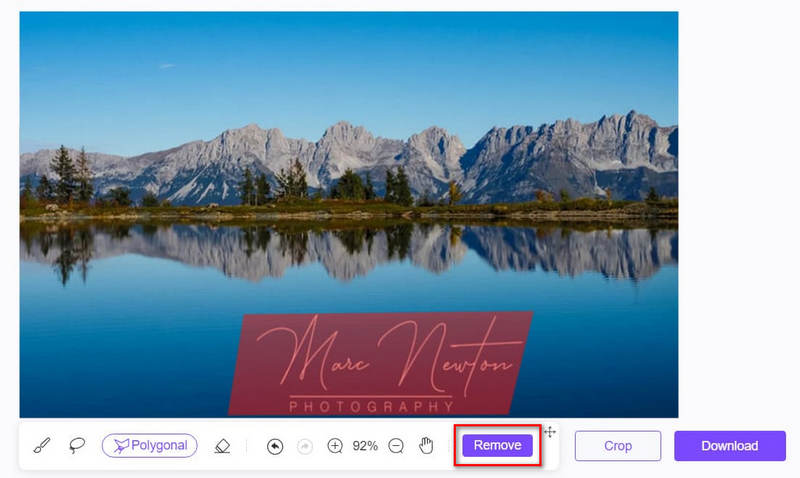
Una volta completato il processo, puoi già scaricare l'immagine. Oppure puoi anche ritagliarlo prima di salvarlo.
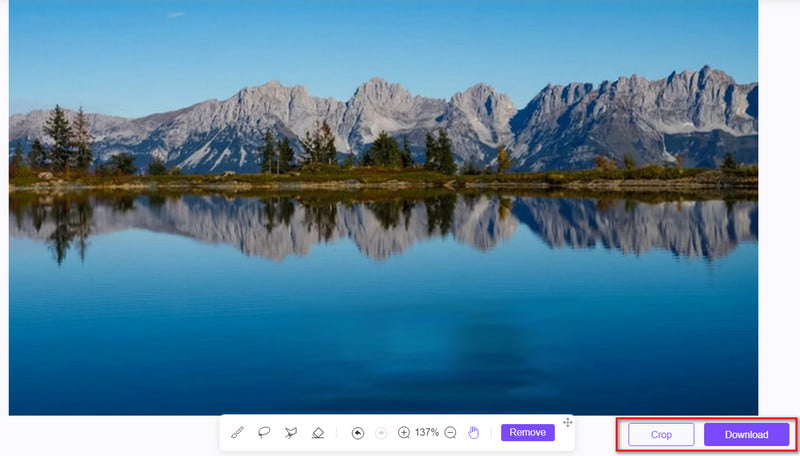
2. Convertitore video ArkThinker definitivo
Se hai intenzione di rimuovere filigrane da un video o da una GIF, c'è un altro strumento da provare. È il ArkThinker Video Converter Ultimate. Sebbene sia un popolare programma di conversione, include un'opzione per rimuovere le filigrane. Fornisce vari strumenti, incluso Video Watermark Remover. Oltre a ciò, supporta vari formati come MP4, MOV, MKV e molti altri. Inoltre, puoi usarlo per modificare, ritagliare, aggiungere filtri ai tuoi video e così via. Inoltre, puoi usarlo come ottimizzatore video, fusione, compressore e altro ancora. Ecco cosa devi sapere:
- Supporta oltre 1000 formati, come quelli popolari come MP4, MOV, AVI, ecc.
- Supporta anche video con qualità fino a 4K UHD/1080p.
- Mantiene anche la qualità originale del tuo video.
- È dotato di un editor video AI.
- La versione di prova offre l'accesso solo ad alcune funzionalità.
Come utilizzare ArkThinker Video Converter Ultimate:
Scaricamento ArkThinker Video Converter Ultimate sul tuo computer Windows/Mac. Installalo e avvialo successivamente.
Nell'interfaccia principale dello strumento, vai alla scheda Casella degli strumenti. Ora cerca e scegli Video Watermark Remover. Quindi, fai clic sull'opzione più e aggiungi il video di cui desideri rimuovere la filigrana.
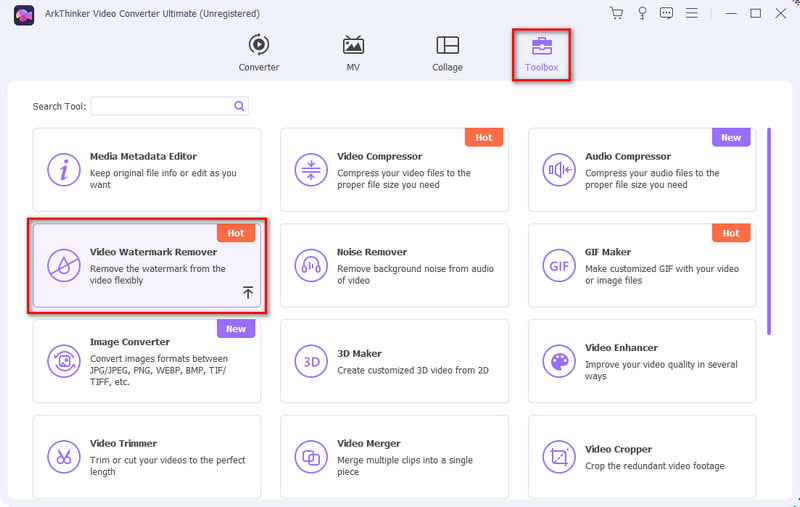
Successivamente, seleziona Aggiungi area di rimozione filigrana. Successivamente, posiziona l'effetto sfocato sulla filigrana del tuo video.
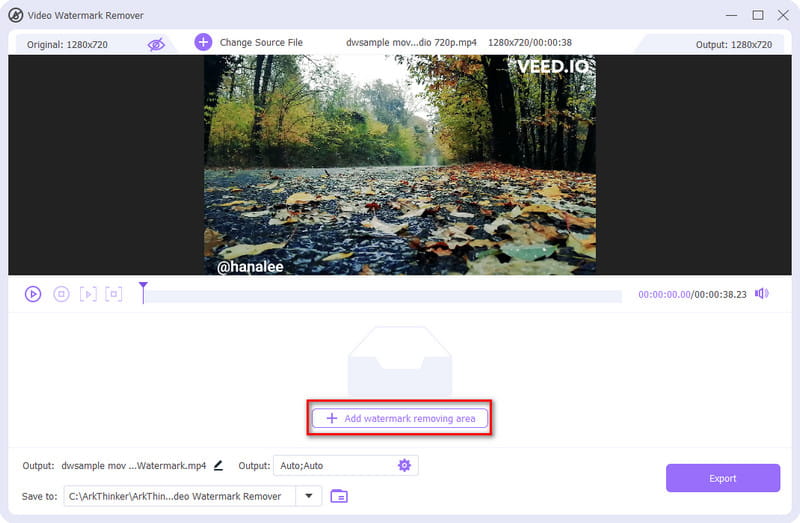
Ora personalizza le impostazioni in base alle tue esigenze. Quando hai finito, salva il video senza filigrana. Fallo premendo il pulsante Esporta. E questo è tutto!
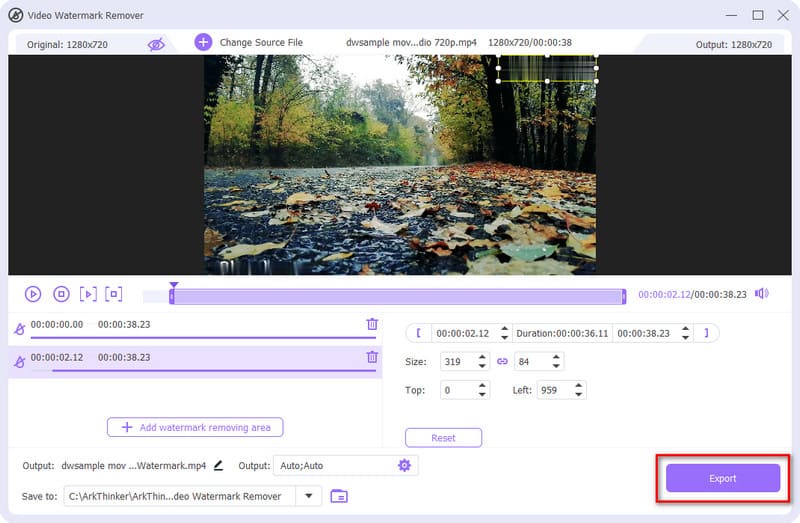
Parte 3. Domande frequenti sulla recensione di Apowersoft Watermark Remover
Apowersoft Rimozione Filigrane è gratuito?
No, Apowersoft Watermark Remover non è completamente gratuito. Di solito viene fornito con una prova gratuita, ma per la piena funzionalità è necessaria una licenza.
Esiste una chiave di licenza per Apowersoft Watermark Remover?
Decisamente. SÌ. Per accedere a tutte le funzionalità di Apowersoft Watermark Remover, è necessaria una chiave di licenza valida. Pertanto, è necessario iscriversi allo strumento.
Posso rimuovere le filigrane video utilizzando Apowersoft Online Watermark Remover?
Certo che si. Apowersoft Online Watermark Remover può essere utilizzato per rimuovere filigrane dai video. Fornisce un'alternativa online alla versione desktop. Tieni però presente che puoi caricare solo fino a 50 MB.
Conclusione
Tutto sommato, questa è la recensione completa di Rimozione filigrana Apowersoft. Questo articolo ti offre ulteriori idee sullo strumento per aiutarti a prendere decisioni informate. Tuttavia, se sei alla ricerca di un'alternativa affidabile, alcuni strumenti possono offrirti questa soluzione. Innanzitutto, hai il ArkThinker Dispositivo di rimozione filigrana gratuito online. Uno dei migliori strumenti online per eliminare le filigrane da qualsiasi immagine. Un altro è il ArkThinker Video Converter Ultimate. Può rimuovere facilmente filigrane GIF e video. Entrambi forniscono un modo semplice per eliminare fastidiose filigrane.
Cosa pensi di questo post? Fai clic per valutare questo post.
Eccellente
Valutazione: 4.9 /5 (basato su 473 voti)
Trova più soluzioni
Rimuovi la filigrana dalla GIF: metodi semplici per modificare la GIF Salva le foto di TikTok senza filigrana in 2 modi senza problemi Rimuovere la filigrana Adobe Stock dall'immagine [Guida completa] Passaggi rapidi su come aggiungere testo a una GIF utilizzando gli strumenti per la creazione di sottotitoli 10 convertitori GIF per convertire tra immagini/video e GIF Come modificare e ritagliare GIF animate con 4 modi efficaciArticoli relativi
- Modifica immagine
- Come modificare e ritagliare GIF animate con 4 modi efficaci
- 10 convertitori GIF per convertire tra immagini/video e GIF
- I migliori strumenti di editor GIF adatti a qualsiasi computer e dispositivo
- Come creare GIF da immagini su desktop e telefono cellulare
- Passaggi rapidi su come aggiungere testo a una GIF utilizzando gli strumenti per la creazione di sottotitoli
- Aggiungi musica alla GIF: incorpora musica alla tua GIF dopo la conversione
- Ridimensionatore GIF: strumenti definitivi per ridimensionare la tua GIF animata
- [6 Strumenti] Come impostare un cambio di loop GIF e riprodurlo per sempre
- GIF Cutter: come tagliare GIF con metodi facili e veloci
- Come rimuovere la filigrana Alamy dalle immagini (100% funzionante)



